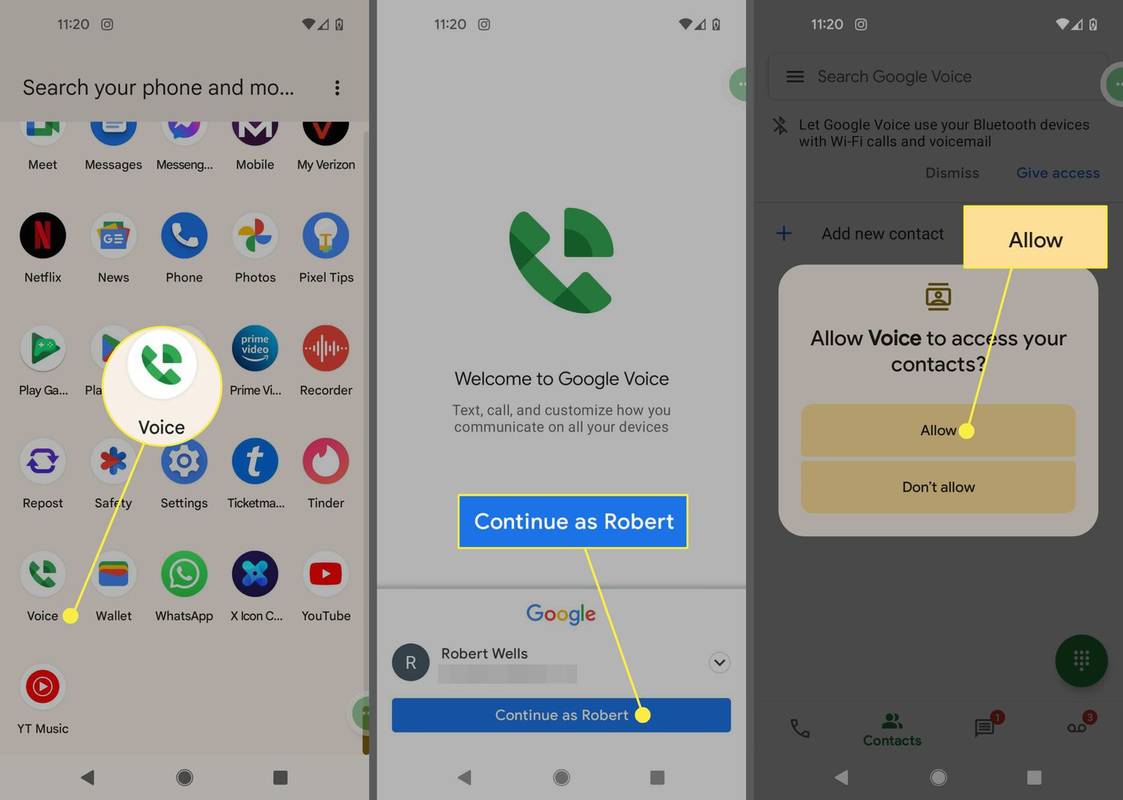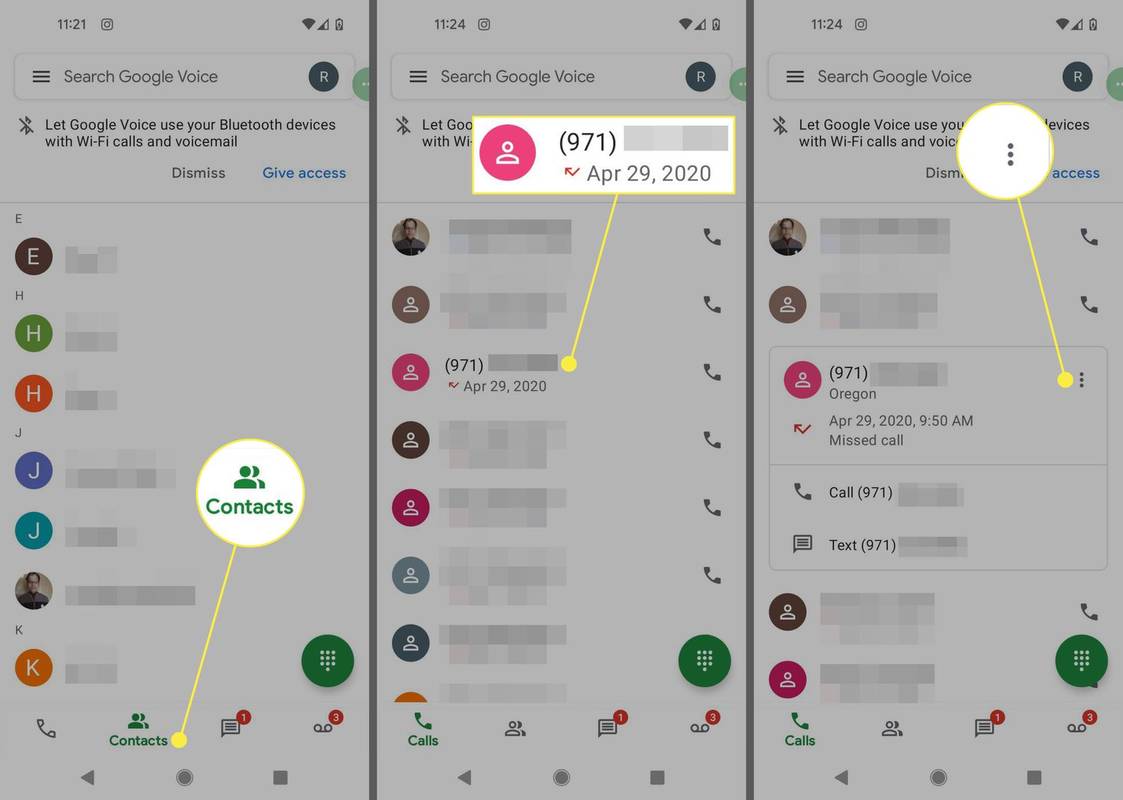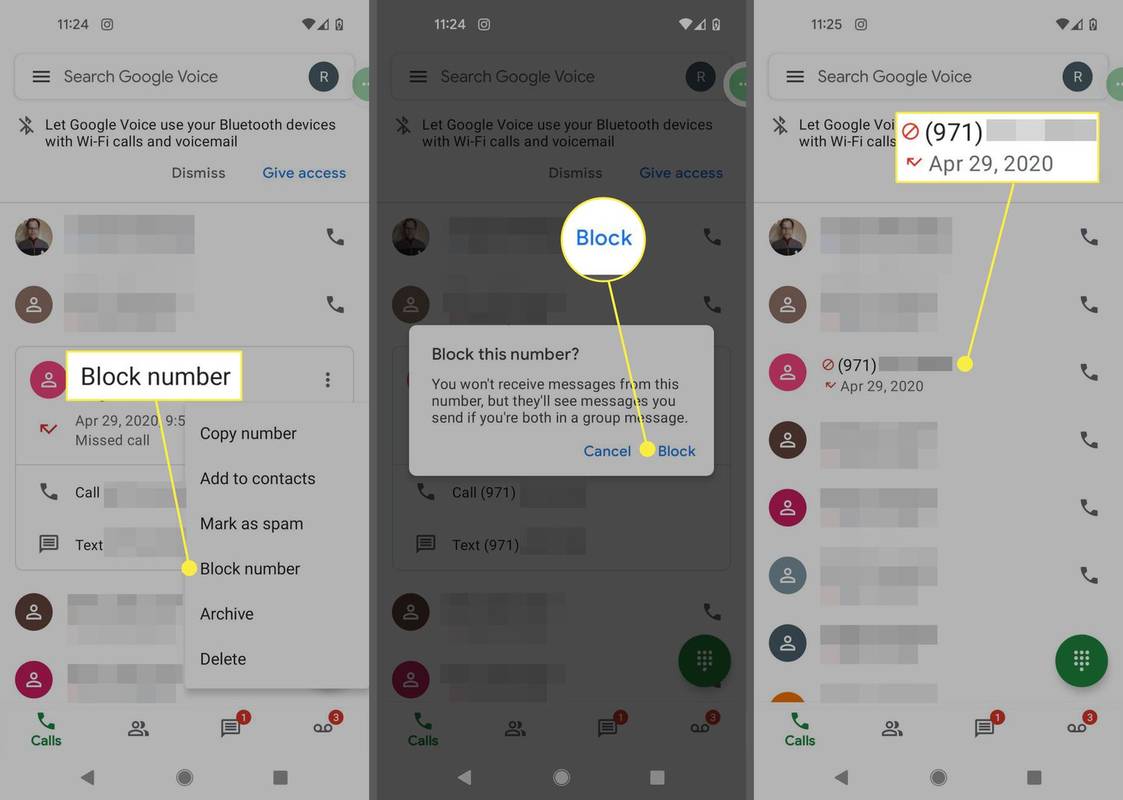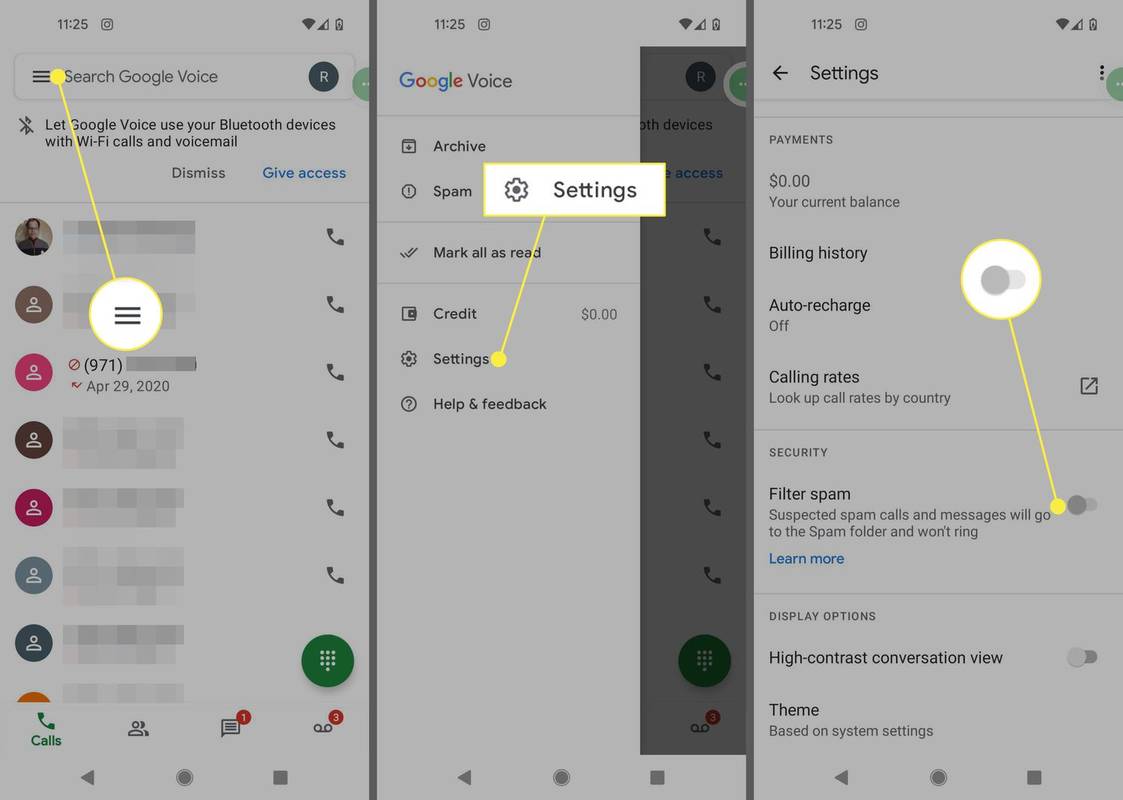Mitä tietää
- Käytä kolmannen osapuolen sovellusta, kuten Call Protect (AT&T), Smart Family (Verizon), Scam Shield (T-Mobile) tai Call Control.
- Estä numero Google Voice -sovelluksessa ja ota roskapostisuodatin käyttöön. Tämä toimii vain Google Voice -numerollesi.
Tässä artikkelissa kerrotaan, kuinka estetyt numerot eivät jättäisi vastaajaviestiä Androidissa. Ohjeet koskevat kaikkia Android-puhelimia riippumatta siitä, kuka laitteesi on valmistanut (Google, Samsung jne.).
Kuinka estää joku, jotta hän ei voi jättää vastaajaa
Kun sinä estä numero Android-puhelimellasi , puhelimesi ei soi, kun henkilö soittaa sinulle, mutta soittaja voi silti jättää vastaajaviestejä. Ainoa tapa estää soittajia jättämästä vastaajaviestejä on käyttää sovellusta, joka merkitsee estetyt numerot roskapostiksi. Vaihtoehdot riippuvat puhelinoperaattoristasi.
Estä vastaajaviestit palveluntarjoajasi kautta
Suuret matkapuhelinoperaattorit, kuten AT&T, T-Mobile ja Verizon, antavat sinun estää numeroita palveluidensa kautta.
AT&T
Jos olet AT&T:n asiakas, voit käyttää AT&T Call Protect -sovellusta ilmaiseksi. Call Protect -palvelu estää automaattisesti tunnetut roskapostinumerot, ja voit estää tiettyjä numeroita jättämästä vastaajaviestejä. Lisämaksusta voit estää puhelinmyyjät, poliittiset puhelut ja yksityiset soittajat.
Verizon
Verizon-käyttäjät voivat tilapäisesti estää enintään viisi numeroa ilmaiseksi. Esto on otettava uudelleen käyttöön 90 päivän kuluttua. Jos haluat estää pysyvästi puhelut ja vastaajaviestit jopa 20 numerosta, rekisteröidy Verizon Smart Family -sopimukseen.
Verizon Smart Family on maksullinen palvelu, jonka avulla voit myös estää numeroita ja asettaa rajoituksia datalle, puheluille ja tekstiviesteille tiettyinä vuorokaudenaikoina. Lataa Verizon Smart Family -sovellus aloittaaksesi.
T-Mobile
T-Mobilen asiakkaat voivat hyödyntää Scam Shield -sovellus estääksesi huijauspuhelut. Vaikka sovellus on ilmainen, sinun on maksettava premium-versiosta estääksesi vastaajaviestit tietyistä numeroista.
Estä vastaajaviestit puhelunhallinnan avulla
On muitakin puhelunestosovelluksia, jotka voivat estää estettyjen numeroiden jättämisen vastaajaviestistä Androidissa. Useimmat tällaiset sovellukset estävät vain puhelut, mutta Call Control on premium-sovellus, joka estää myös vastaajaviestit. Oman estoluettelosi lisäksi Call Controlilla on yhteisön luettelo huijaus- ja roskapostinumeroista.
Sinä pystyt lataa Call Control Google Play Kaupasta ilmaiseksi, mutta sinun on maksettava vuositilausmaksu saadaksesi täyden hyödyn palvelusta.
Kuinka lähettää vastaajaviestejä estetyistä numeroista roskapostiin Google Voicen avulla
Jos sinulla on Google Voice -numero , voit estää numeroita ja lähettää vastaajaviestejä roskapostikansioon. On mahdollista siirtää Google Voice -puhelut operaattorisi numeroon, mutta tämä tapa on hyödyllinen vain, jos käytät Google Voicea ensisijaisena numerona, koska ihmiset voivat silti jättää vastaajaviestejä, jos he soittavat sinulle suoraan.
-
Lataa Google Voice -sovellus Play Kaupasta ja avaa se.
-
Kirjaudu sisään Google-tililläsi ja anna Google Voicen käyttää yhteystietojasi, mikrofoniasi jne.
miten etsiä facebook-sivulta
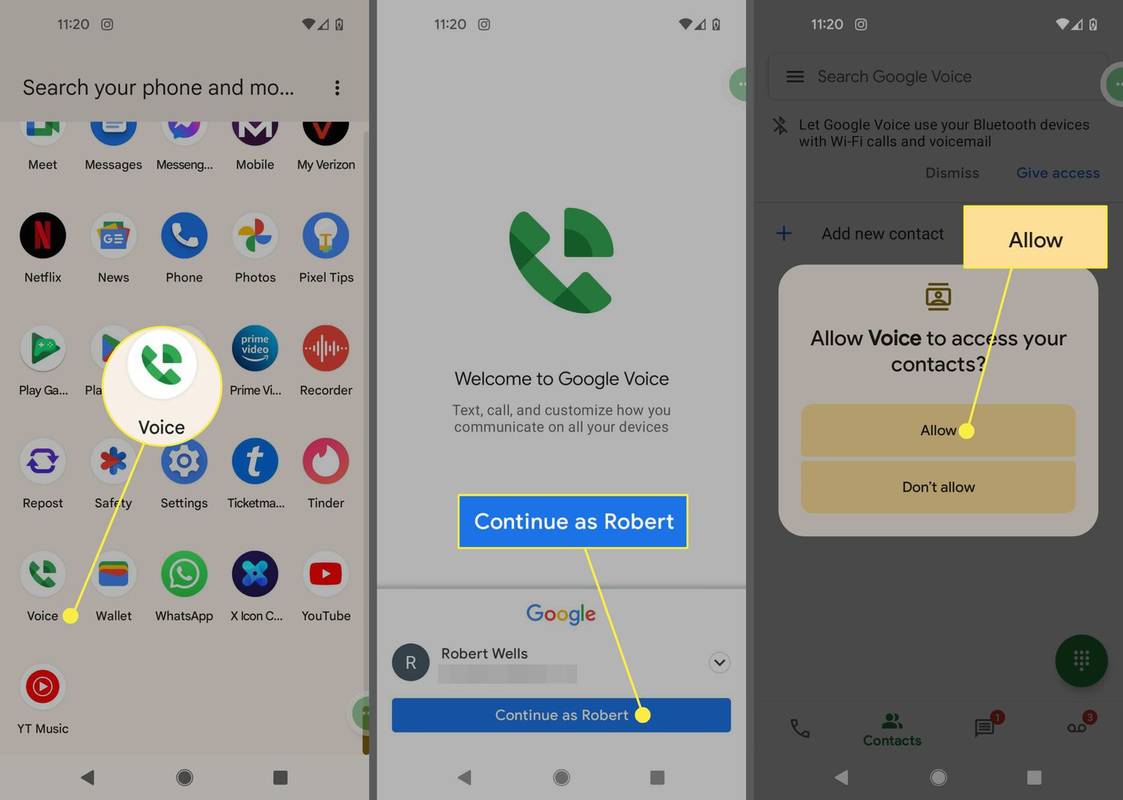
-
Mene Puhelut , Yhteystiedot , tai Viestit ja napauta numeroa, jonka haluat estää.
-
Napauta kolme pistettä numeron vieressä.
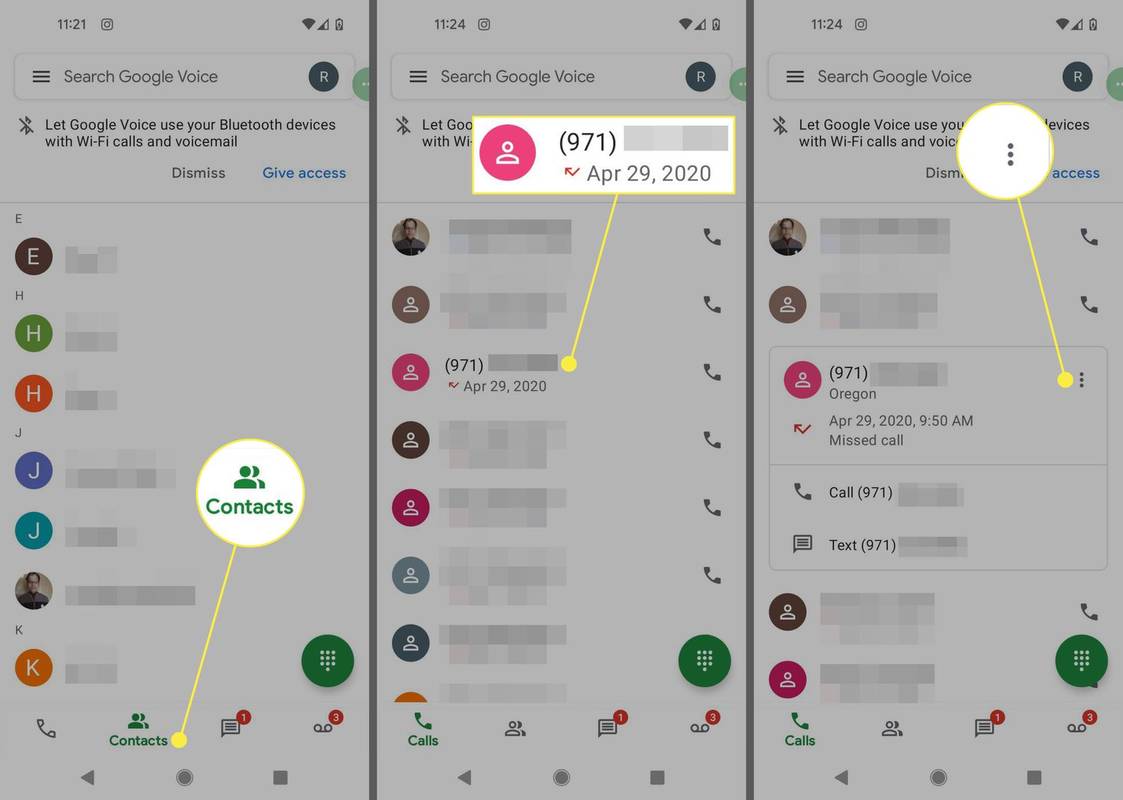
-
Napauta Estä numero ja napauta sitten Lohko uudelleen vahvistaaksesi. Numeron viereen ilmestyy punainen kuvake, joka osoittaa, että se on estetty.
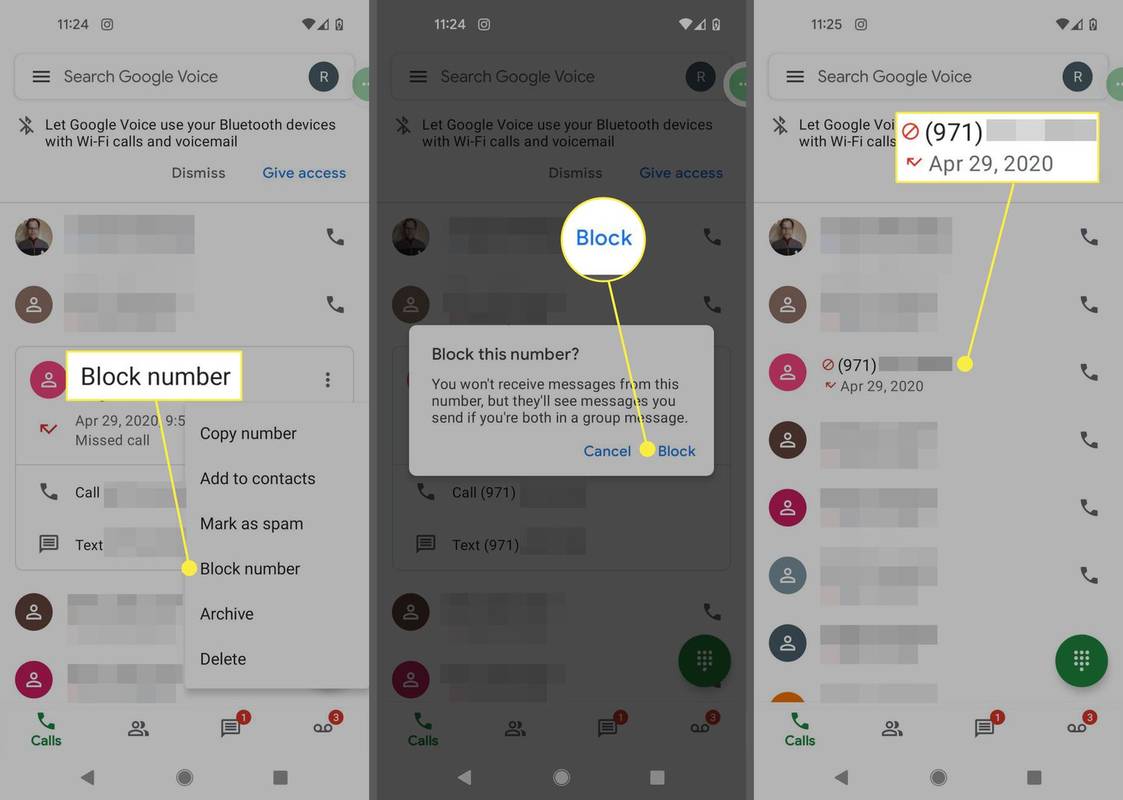
-
Voit varmistaa, että estetyistä numeroista tulevat vastaajaviestit menevät roskapostiin postilaatikon sijaan napauttamalla Valikko (kolme riviä hakukentän vieressä).
-
Napauta asetukset .
-
Kiihottua Suodata roskaposti .
Kuuntele vastaajaviestejä estetyistä numeroista napauttamalla Valikko > Roskaposti .
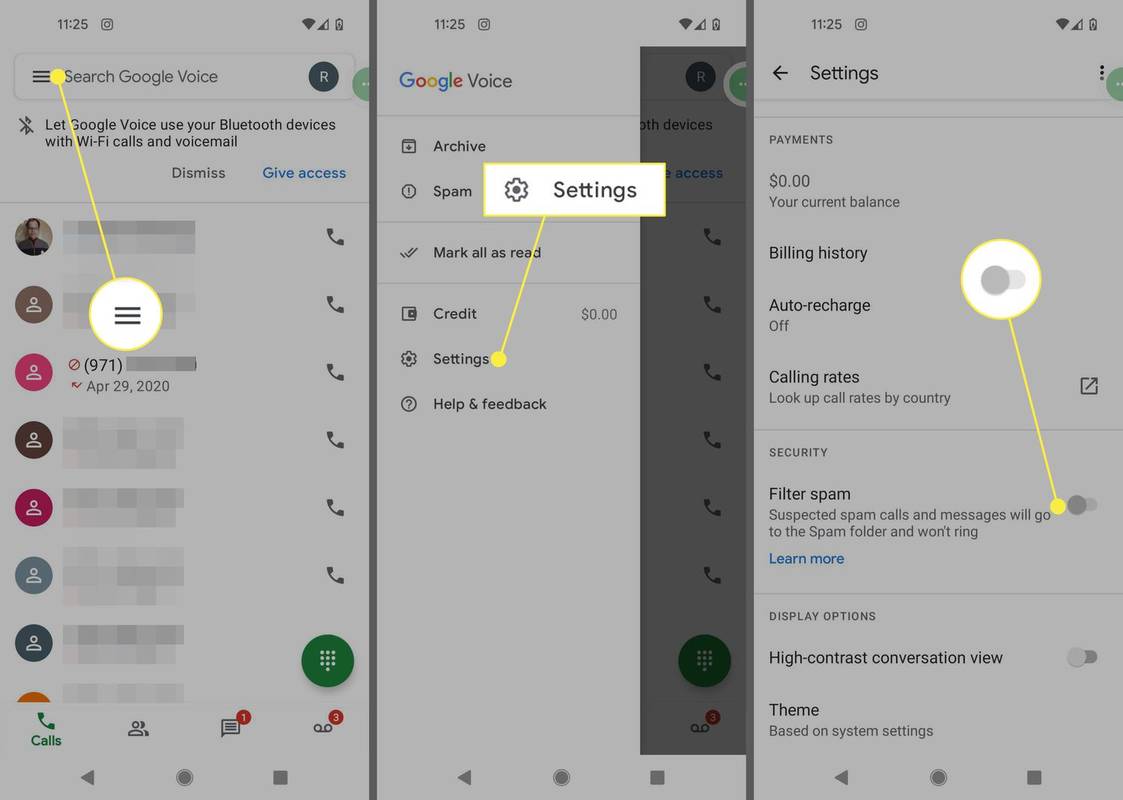
- Mistä tiedän, jos joku on estänyt numeroni Androidissa?
Sinä pystyt kerro, jos joku on estänyt numerosi Androidilla jos saat epätavallisen viestin, kun soitat tai lähetät tekstiviestin, kuten Henkilö, jolle soitat, ei ole tavoitettavissa. Jos kuulet vain yhden soittoäänen, ei soittoa ollenkaan tai varattu-signaalin, on mahdollista, että numerosi on estetty langattoman operaattorin kautta.
- Mistä löydän estetyt numerot Androidilla?
Näet estetyt numerosi Androidissa avaamalla Puhelin-sovelluksen ja napauttamalla kolmen pisteen valikko > asetukset > Estetyt numerot . Napauta X numeron vieressä poistaaksesi sen eston.
- Miksi estetty numero soittaa minulle edelleen Androidilla?
Kun estät numeron, saatat silti saada ilmoituksia, kun he yrittävät soittaa sinulle. Estetyistä numeroista tulevat puhelut näkyvät muodossa Estetty puhelulokeissasi.